LQ-730K针式打印机修改默认设置
如何在计算机上设置一个新的打印机默认设置

如何在计算机上设置一个新的打印机默认设置打印机在我们的日常工作和生活中扮演着重要的角色。
而为了更好地满足我们的打印需求,设置一个新的打印机默认设置显得尤为重要。
本文将向您介绍如何在计算机上设置一个新的打印机默认设置,以便您能够更加方便地使用打印机。
一、选择适合的打印机在设置新的打印机默认设置之前,首先需要选择一台适合您需求的打印机。
考虑到打印机的打印速度、打印质量、耗材使用以及支持的功能等因素,您可以根据自己的需求选择一台性能良好、用户评价好的打印机。
二、连接打印机在设置打印机默认设置之前,确保您的打印机已经成功连接到计算机上。
通常,您可以通过USB线缆将打印机与计算机相连,也可以通过无线网络将其连接。
请按照您的打印机型号的指南进行正确的连接。
三、访问打印机设置为了设置打印机的默认设置,您需要访问计算机中的打印机设置。
在Windows操作系统中,您可以按下“开始”按钮并搜索“打印机”,然后选择“打印机和扫描仪”选项。
在Mac操作系统中,您可以点击屏幕顶部的“苹果”图标,选择“系统偏好设置”,然后点击“打印机与扫描仪”选项。
四、选择默认打印机在打印机设置页面中,您可以看到列出的所有已连接的打印机。
找到您要设置默认打印机的打印机名,并右键点击该打印机。
在弹出的菜单中,选择“设为默认打印机”选项。
五、调整默认打印机设置一旦您设置了默认打印机,您可以调整一些默认设置以满足您的需求。
例如,您可以点击打印机设置页面中的“打印机属性”或“高级设置”选项,来更改打印质量、纸张大小、双面打印选项等。
不同的打印机型号和驱动程序可能会有不同的设置选项,根据您的需求进行适当的调整。
六、测试打印设置完成后,建议您进行一次测试打印以确认设置是否生效。
选择您要打印的文件,点击打印选项,并确保默认打印机为您所设置的打印机。
然后点击“打印”按钮,观察打印机的打印效果和质量。
结论通过以上步骤,您便可以在计算机上设置一个新的打印机默认设置。
LQ-630K635K730K735K新机使用指南

LQ LQ--630K/635K 630K/635K/730K /730K /730K/735K /735K 新机使用指南新机使用指南目 录1、 新购买的打印机如何安装色带?2、 新购买的打印机打印颜色浅如何解决?3、 如何定义纸张?4、 使用连续纸张打印时,打印完成后不能走到撕纸的位置上如何解决?(如何打开自动切纸功能?)一、 如何安装色带如何安装色带??返回目录请参考以下步骤进行安装:1、如图所示:打开打印机上盖,将打印头移动到右侧。
2、如图所示:向前拉动压纸杆。
3、按图所示:向上翻开压纸杆。
压纸杆压纸杆4、旋紧色带旋钮,按图所示:安装色带架。
5、捏住色带导轨并将两边突起部分沿打印头的插槽滑入,推动色带导轨中心直到锁定到位。
如图所示。
6、如下右图所示,旋紧色带旋钮。
7、放回压纸杆,调整纸厚调节杆在适合位置,关闭打印机上盖,色带安装完成注意:A:更详细安装方法请参考随机的《首先阅读》B:请登陆以下网站查看色带安装方法的视频/tech_support/faq/document.asp?articleId=1551&ColumnId=1347& pg=&view=&columnid2=1347二、新购买的打印机打印颜色浅如何解决?新购买的打印机打印颜色浅如何解决?返回目录新购买的打印机,都有一个保护的泡沫塑料,这个泡沫塑料会将打印机的纸厚调节杆,抬到7的位置,如图所示。
在打印单层纸张时就会造成打印的颜色比较浅。
取下泡沫塑料后,向下调整纸厚调节杆。
注:打开打印机上盖,在右手边位置可以看到纸厚调节杆在日常打印中请按如下方式调整纸调节杆的位置。
三、如何定义纸张如何定义纸张??返回目录1、调出调出““服务器属性服务器属性””界面点击“开始”—“设置” —“打印机”。
如图一,点击“文件”,在下拉菜单中选择“服务器属性”。
2、创建并且保存自定义的纸张在“服务器属性”中,勾选“创建新格式”。
如何在计算机上设置一个新的默认打印机设置
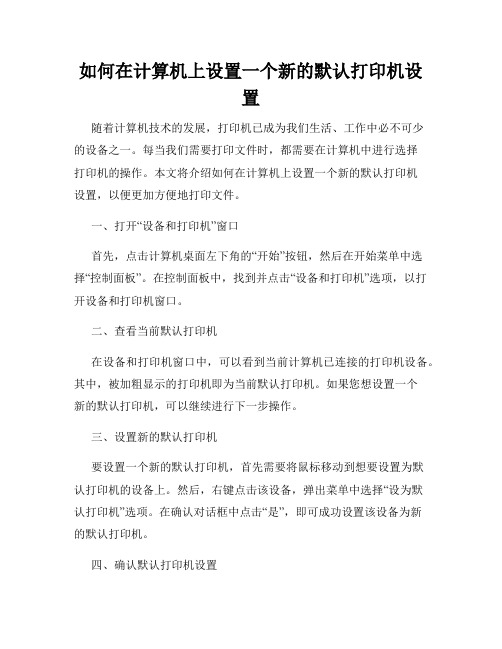
如何在计算机上设置一个新的默认打印机设置随着计算机技术的发展,打印机已成为我们生活、工作中必不可少的设备之一。
每当我们需要打印文件时,都需要在计算机中进行选择打印机的操作。
本文将介绍如何在计算机上设置一个新的默认打印机设置,以便更加方便地打印文件。
一、打开“设备和打印机”窗口首先,点击计算机桌面左下角的“开始”按钮,然后在开始菜单中选择“控制面板”。
在控制面板中,找到并点击“设备和打印机”选项,以打开设备和打印机窗口。
二、查看当前默认打印机在设备和打印机窗口中,可以看到当前计算机已连接的打印机设备。
其中,被加粗显示的打印机即为当前默认打印机。
如果您想设置一个新的默认打印机,可以继续进行下一步操作。
三、设置新的默认打印机要设置一个新的默认打印机,首先需要将鼠标移动到想要设置为默认打印机的设备上。
然后,右键点击该设备,弹出菜单中选择“设为默认打印机”选项。
在确认对话框中点击“是”,即可成功设置该设备为新的默认打印机。
四、确认默认打印机设置为了确认新的默认打印机设置已经生效,可以在设备和打印机窗口中再次检查被加粗显示的打印机设备。
如果目标打印机已被设为默认打印机,则说明设置成功。
五、其他设置选项除了设置默认打印机外,计算机还提供了其他一些有用的打印机设置选项。
例如,您可以通过右键点击设备并选择“打印首选项”来更改打印机的各项参数,如纸张大小、打印质量等。
此外,还可以通过右键点击设备并选择“查看打印队列”来查看当前打印任务的进度和状态。
六、总结通过上述步骤,您可以很容易地在计算机上设置一个新的默认打印机。
这样,在打印文件时,您无需每次都手动选择打印机,节省了时间和操作步骤。
此外,还可以根据需要进行其他打印机参数的设置,以满足不同的打印需求。
以上就是如何在计算机上设置一个新的默认打印机的操作方法。
希望本文对您有所帮助,使您在日常生活和工作中更加便捷地使用打印机。
得力 DL-730K针式打印机操作手册 说明书
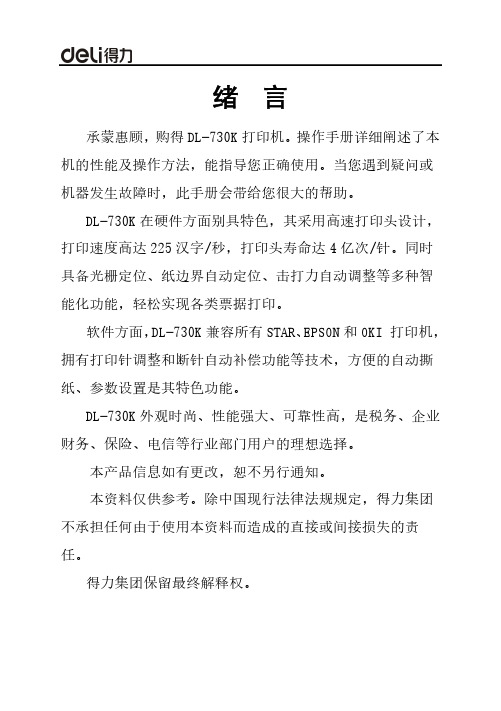
绪 言承蒙惠顾,购得DL-730K打印机。
操作手册详细阐述了本机的性能及操作方法,能指导您正确使用。
当您遇到疑问或机器发生故障时,此手册会带给您很大的帮助。
DL-730K在硬件方面别具特色,其采用高速打印头设计,打印速度高达225汉字/秒,打印头寿命达4亿次/针。
同时具备光栅定位、纸边界自动定位、击打力自动调整等多种智能化功能,轻松实现各类票据打印。
软件方面,DL-730K兼容所有STAR、EPSON和OKI 打印机,拥有打印针调整和断针自动补偿功能等技术,方便的自动撕纸、参数设置是其特色功能。
DL-730K外观时尚、性能强大、可靠性高,是税务、企业财务、保险、电信等行业部门用户的理想选择。
本产品信息如有更改,恕不另行通知。
本资料仅供参考。
除中国现行法律法规规定,得力集团不承担任何由于使用本资料而造成的直接或间接损失的责任。
得力集团保留最终解释权。
目 录第1章安装打印机 ...................................... 1-11.1开箱和检查 ...................................... 1-11.2放置打印机 ...................................... 1-21.3打印机部件 ...................................... 1-31.4载纸板的安装及拆卸 .............................. 1-51.5安装和拆卸色带盒 ................................ 1-61.6打印机和主机连接 ................................ 1-91.7连接电源 ....................................... 1-111.8安装打印驱动程序 ............................... 1-12第2章纸的安装和使用 .................................. 2-12.1选纸 ............................................ 2-12.2调校打印头间隙 .................................. 2-12.3使用单页纸 ...................................... 2-22.4使用链式纸 ...................................... 2-4第3章控制面板 ....................................... 3-13.1按钮及其指示灯 .................................. 3-13.2开机功能 ........................................ 3-33.3组合功能 ........................................ 3-63.4设置模式下的按键功能 ............................ 3-9第4章参数设置 ....................................... 4-14.1如何进行参数设置 ................................ 4-24.2系统设置 ........................................ 4-34.3纸张设置 ........................................ 4-74.4接口设置 ....................................... 4-144.5仿真设置 ....................................... 4-144.6其他设置 ....................................... 4-164.7黑标调整模式 ................................... 4-184.8纵向校正 ....................................... 4-204.9恢复出厂设置 ................................... 4-21第5章票据通设置和使用 ................................ 5-15.1票据通设置 ...................................... 5-15.2票据通的使用 .................................... 5-3第6章自定义页面 ...................................... 6-16.1摩擦纸页长调整 .................................. 6-26.2摩擦纸页首调整 .................................. 6-36.3摩擦纸左边界调整 ................................ 6-56.4摩擦纸底空调整 .................................. 6-66.5链式纸页长调整 .................................. 6-86.6链式纸页首调整 .................................. 6-96.7链式纸左边界调整 ............................... 6-106.8链式纸底空调整 ................................. 6-116.9撕纸位置调整 ................................... 6-12第7章故障和保养 ...................................... 7-17.1故障处理 ........................................ 7-17.2保养与维护 ...................................... 7-6第8章规格 ........................................... 8-18.1打印机规格 ...................................... 8-18.2接口接头引脚 .................................... 8-48.3字符集 ......................................... 8-108.4控制码摘要表 ................................... 8-168.4.1 ESC/P和LQ仿真控制码摘要表 ..................... 8-168.4.2OKI仿真控制码摘要表............................ 8-20附录1:电子电气产品有害物质限制使用的说明 ............. 9-1安全规范企业公开信息:1.售后服务请致电得力全国服务热线:400-185-05552.产品能耗:a. 本产品符合GB21521-2014《打印机、传真机能效限定值及能效等级》一级能效等级最高要求。
针式打印机恢复出厂设置方法

针式打印机恢复出厂设置方法
浏览次数:1926 次发表日期:2007-11-4 出处:
针式打印机如何恢复出厂设置呢?在使用打印机包括针式打印机的时候,可能会把打印机设置搞乱了,对于打印机非专业人士来说,能补救的就是使打印机恢复出厂设置了。
针式打印机如何恢复出厂设置呢?下面列出了一些针式打印机的恢复出厂设置方法(针式打印机全清方法),供广大针式打印机用户参考。
针式打印机lq-300k+
换行/换页+进纸/退纸+暂停+电源
针式打印机lx-300+
换行/换页+进纸/退纸+暂停+电源
针式打印机lq-580k:
换行/换页+进退纸+暂停+电源.
针式打印机lq-630k:
清eeprom:换行/换页+进退纸+暂停+电源;
设置:进纸/退纸+ 暂停+ 电源;
键盘锁定:换行/换页+ 暂停+ 5秒以上,响二声;解锁:进纸/退纸+换行/换页+on。
针式打印机lq-670k:
高速+切纸+电源
针式打印机lq-680k :
换行/换页+进纸/退纸+暂停+电源
针式打印机lq-1600k3/k3+,2600k
字体+切纸+电源
针式打印机lq-1600k4/k4+
字体+切纸+电源
针式打印机lq-2600k
字体+ 切纸+ 电源
针式打印机dlq-1000k:
line feed + form feed + micro adjust↓ +电源
针式打印机dlq-3000k:
清eeprom:selec type + paper select + pause +电源针式打印机dlq-3500k:
lf/ff + load/eject + pause + 电源。
爱普生针式打印机恢复出厂设置

爱普生针式打印机恢复出厂设置
事例:打印一竖它打两竖。
字一点也不清楚,看上去密密麻麻的花花的很难辩清什么字。
用以上方法也可解决。
(当然,如出现这问题也不一定恢复就能行的,有时是装针不好或排线出问题等)。
LQ-300k+ LQ-300k LQ-300 LQ-300k+II等
换行/换页+进纸/退纸+暂停+电源
LX-300+
换行/换页+进纸/退纸+暂停+电源
LQ-580K:
换行/换页+进退纸+暂停+电源.
LQ-630K:
清EEPROM:换行/换页+进退纸+暂停+电源.
设置:进纸/退纸+ 暂停+ 电源
键盘锁定:换行/换页+ 暂停+ 5秒以上,响二声。
解锁:进纸/退纸+换行/换页+on.
LQ1600KIII恢复出厂值的设置
出厂设置是按住字体键,切纸键。
再开机听到嘟———的一声长音。
LQ-670K:
高速+切纸+电源
LQ-680K :
换行/换页+进纸/退纸+暂停+电源
LQ-1600K3/K3+,2600K
字体+切纸+电源
LQ-1600K4/K4+
字体+切纸+电源
LQ-2600K
字体+ 切纸+ 电源
DLQ-1000K:
Line Feed + Form Feed + Micro Adjust↓+ 电源
DLQ-3000K:
清EEPROM:Selec Type + Paper Select + Pause +电源
DLQ-3500K:
LF/FF + Load/Eject + Pause + 电源
LQ-1600K:
字体+电源。
【VIP专享】打印机更改默认设置
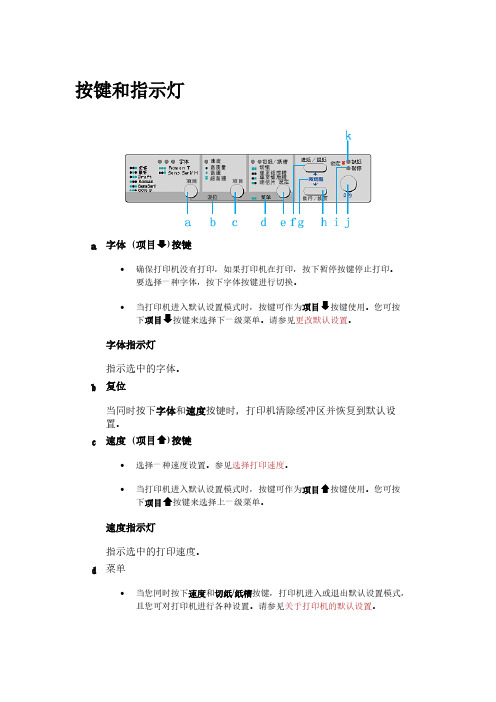
按键和指示灯a字体(项目)按键∙确保打印机没有打印,如果打印机在打印,按下暂停按键停止打印。
要选择一种字体,按下字体按键进行切换。
∙当打印机进入默认设置模式时,按键可作为项目按键使用。
您可按下项目按键来选择下一级菜单。
请参见更改默认设置。
字体指示灯指示选中的字体。
b复位当同时按下字体和速度按键时,打印机清除缓冲区并恢复到默认设置。
c速度 (项目)按键∙选择一种速度设置。
参见选择打印速度。
∙当打印机进入默认设置模式时,按键可作为项目按键使用。
您可按下项目按键来选择上一级菜单。
速度指示灯指示选中的打印速度。
d菜单∙当您同时按下速度和切纸/纸槽按键,打印机进入或退出默认设置模式,且您可对打印机进行各种设置。
请参见关于打印机的默认设置。
∙当打印机为默认设置模式时,菜单指示灯(切纸/纸槽指示灯)为开。
e切纸/纸槽(选择)按键∙将连续纸进到切纸位置。
∙从切纸位置反向进连续纸到页顶位置。
∙当单页进纸器已安装时,选择单页进纸器。
∙当打印机进入默认设置模式时,按键可作为设置按键使用。
您可按下设置按键来选择菜单设置的下一个值。
切纸/纸槽指示灯∙当连续纸在切纸位置时,两个指示灯闪烁。
当连续纸不在切纸位置时,两个指示灯灭。
∙当选择卡片模式时,左指示灯亮。
∙当选择选件单页送纸器1时,两个指示灯都灭。
∙当选择选件单页送纸器2时,右指示灯亮。
f进纸/退纸按键∙装入单页打印纸。
∙如果已装入一张单页纸,则退出此页打印纸。
∙从备用位置装入连续纸。
∙如果已装入一张单页纸,反向送入连续纸到备用位置。
g微调整按住暂停按键3秒钟后,打印机进入微调模式。
在此模式下,可以按下换行/换页和进纸/退纸按键调整页顶位置或切纸位置。
请参见使用微调整功能。
h换行/换页按键∙短按此按键时,逐行进纸。
∙按住此按键时,退出单页纸或将连续纸进到下一个页顶位置。
i暂停指示灯∙打印机暂停时,此指示灯亮。
∙打印机处于微调整模式时,此指示灯闪烁。
j暂停按键∙暂时停止打印,再次按下此按键时继续打印。
针式打印机的设置调整与更换

FP530K+恢复出厂设置值可通过操作面板按键, 使打印机参数恢复出厂设置值,方法如下:
(1)确保打印机处于联机状态,即联机指示灯亮;
(2)同时按住控制面板上的“联机键”和“复写键”持续约3 秒,控制面板上的电源指示灯和联机指示楼一起闪烁三次,打 印机发出“哗、哗”两声,以确认打印机已被重新设置;
置
称
参
数
值
2
FP530K+参数设置方法如下:
(1)在确保打印机处于联机及联机指示亮的状态下,持续按 “进纸/退纸”键约3秒;此时,电源指示灯和联机指示灯同时 闪烁两次,表示已进入菜单设置状态;打印机首先打印出标题 和主菜单,有下划线的选项是当前的缺省选项,打印头就停留 在当前缺省选项的下方。 (2)按下下列按键可以修改菜单设置:
P118~120
2
LQ-300K设置参数修改方法:
1)默认参数无需修改的方法: EPSON LQ-300K如果进入设置程序后,只是检
查一下设置参数,不需要进行改变参数,只需关闭 电源开关即可退出打印机EEPROM的默认参数。
LQ-300K实物图
2
LQ-300K设置参数修改方法:
2)根据需要进行修改的方法: EPSON LQ-300K如果进入设置程序后,需要改变其
映美FP530K+进入设置程序的步骤及方法如下:
①首先装入一张打印纸; ②在按下“进纸/退纸”和 “换行/换页”键的同时, 再打开打印机电源开关; ③打印机自动进纸,并打 印出当前设置列表,表中 反白部分为各项的当前设 置值。
LQ-730K针式打印机修改默认设置
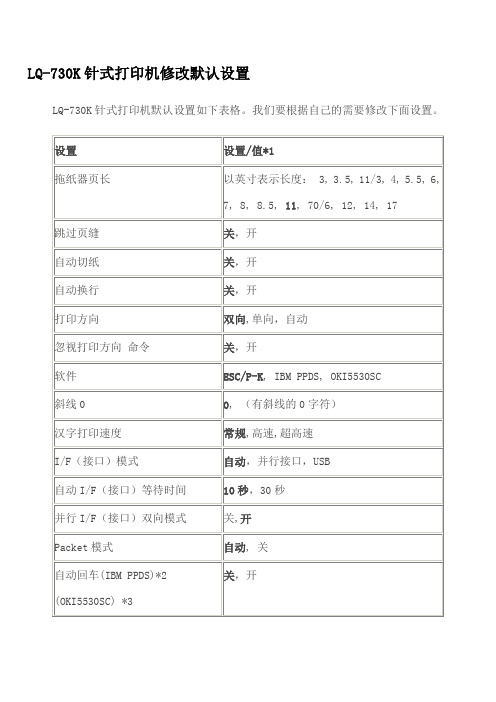
LQ-730K针式打印机修改默认设置
LQ-730K针式打印机默认设置如下表格。
我们要根据自己的需要修改下面设置。
* 带有粗体的设置表示出厂默认设置。
我们只需要修改上表中的前三项,方法如下。
一、打印机内装入打印纸。
二、①按菜单(同时按下上图中1键和3键)按键直到打印机发出嘟嘟声。
此时会在纸上打印出以下内容
“**菜单**:项目↓,项目↓ **设置值**:设定”
②按图中1键即换行/换页键,
此时会在纸上打印出以下内容
“拖纸器页长 11 英寸”
打印完毕后我们按一下图中4键即暂停键,
此时会在纸上打印出以下内容
“拖纸器页长 70/6 英寸”重复按4键即暂停键,
直至打印出以下内容
“拖纸器页长 5.5英寸”完成此项设置
③按图中1键即换行/换页键
此时会在纸上打印出以下内容
“跳过页缝关”
按4键即暂停键,
此时会在纸上打印出以下内容
“跳过页缝开”
完成此项设置
④按图中1键即换行/换页键
此时会在纸上打印出以下内容
“自动切纸关”
按4键即暂停键,
此时会在纸上打印出以下内容
“自动切纸开”
完成此项设置
⑤当完成以上设置时,按下菜单(同时按下上图中1键和3键)按键直到打印机发出嘟嘟声,设置结束。
针式打印机的设置教程全解

针式打印机的设置教程全解
针式打印机的机型有很多,.在安装打印驱动之后,一定要设置好打印机相关功能.下面是店铺给大家整理的一些有关针式打印机设置方法,希望对大家有帮助!
针式打印机设置方法
1、安装打印机及其驱动程序,并将打印机设置为局域网共享。
设置共享的操作如下:
点“开始”菜单,找到“打印机和传真”,并在相应的打印机上点击右键,选择“共享”出现如下界图,选择“共享这台打印机”,修改共享名,然后点确定即可
2、自定义打印纸张规格。
(上接1)在空白处点击右键选择“服务器属性”,出现如下界面(按下图中各项值设置即可)
说明:选中“创建新格式”,根据您所用的打印纸,输入新格式名称,以及格式的宽度、高度等信息。
3、其他电脑连接打印机并设置为默认打印机。
(开票电脑都需要做此设置)
在桌面上双击“网上邻居”,然后点击“查看工作组计算机”找到并打开安装打印机的电脑(该电脑与提供打印共享的电脑需在同一个工作组中),双击打印机,出现如下界图
4\点击“是”即可;接下来点击“开始”菜单,打开“打印机和传真”,找到将刚刚添加的局域网打印机,右键单击选择“设置为默认打印机”,然后右键单击,选择“打印首选项”,出现如下界图点“高级”,出现如下界图.
选择规格名称“120”,然后点“确定”,再点“确定”就OK了。
END。
如何设置电脑的默认打印机

如何设置电脑的默认打印机在日常办公和学习中,电脑已经成为我们必不可少的工具。
而电脑打印机作为重要的辅助设备,更是在我们处理各种文件时起到了至关重要的作用。
然而,许多人对于如何设置电脑的默认打印机却感到困惑。
今天,我将为大家详细介绍如何设置电脑的默认打印机,帮助大家更加便捷地处理打印任务。
要设置电脑的默认打印机,首先打开控制面板。
具体方法是点击“开始”菜单,选择“控制面板”选项,然后在弹出的窗口中找到“设备和打印机”并点击。
接下来,我们需要选择我们想要设置为默认打印机的设备。
在“设备和打印机”界面中,我们可以看到当前电脑连接的所有打印机设备。
根据个人需求和使用频率,我们选择其中一个设备作为默认打印机。
点击该设备右键,在弹出的菜单中选择“设置为默认打印机”选项。
这样,我们就成功地将该设备设置为默认打印机了。
此外,我们还可以通过修改打印机的默认设置来进一步优化我们的打印体验。
点击所选择的默认打印机,在弹出的菜单中选择“打印机属性”选项。
接着,在弹出的窗口中的“常规”标签页中,我们可以设置默认的纸张大小、纸张类型、打印质量等参数。
如果需要修改这些参数,只需选择相应的选项,并点击“应用”按钮保存设置即可。
另外,您还可以通过设置所需打印机的优先级来灵活控制打印任务的分配。
在“设备和打印机”界面中,选择您想要设置优先级的设备,点击右键,在弹出的菜单中选择“打印首选项”选项。
在弹出的窗口中,找到“优先级”选项,并将所需设备的优先级设置为最高。
这样,当您有多个打印任务时,电脑会优先分配给该设备进行打印,提高打印效率。
除了上述方法之外,我们还可以通过在操作系统的设置中更改默认打印机。
在Windows操作系统中,我们点击“开始”菜单,选择“设置”选项,然后进入“设备”界面,找到“打印机和扫描仪”选项,并点击。
在弹出的窗口中,我们可以看到当前连接的所有打印机设备。
根据个人需求,选择其中一个设备,并在右侧的菜单中点击“管理”按钮。
爱普生打印机LQ-630K__635K__730K_说明书
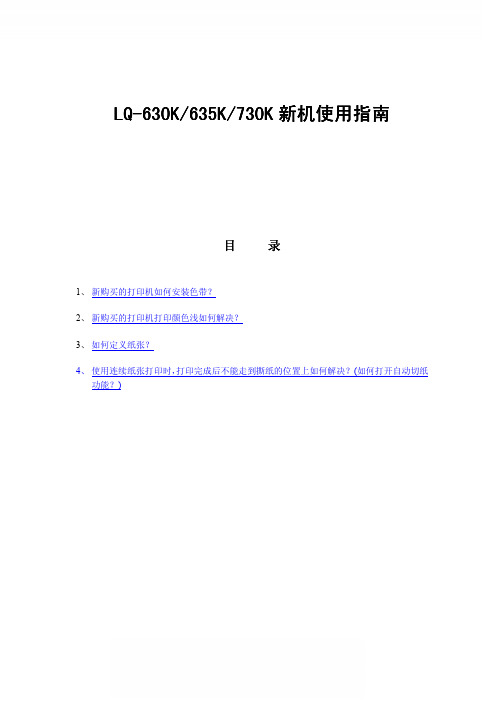
LQ LQ--630K/635K 630K/635K/730K /730K 新机使用指南新机使用指南目 录1、 新购买的打印机如何安装色带?2、 新购买的打印机打印颜色浅如何解决?3、 如何定义纸张?4、 使用连续纸张打印时,打印完成后不能走到撕纸的位置上如何解决?(如何打开自动切纸功能?)一、 如何安装色带如何安装色带??返回目录请参考以下步骤进行安装:1、如图所示:打开打印机上盖,将打印头移动到右侧。
2、如图所示:向前拉动压纸杆。
3、按图所示:向上翻开压纸杆。
压纸杆压纸杆4、按图所示:安装色带架。
5、捏住色带导轨并将两边突起部分沿打印头的插槽滑入,推动色带导轨中心直到锁定到位。
如图所示。
6、如下右图所示,旋紧色带旋钮。
7、放回压纸杆,调整纸厚调节杆在适合位置,关闭打印机上盖,色带安装完成注意:A:更详细安装方法请参考随机的《首先阅读》B请登陆以下网站查看色带安装方法的视频/tech_support/faq/document.asp?articleId=1551&ColumnId=1347&pg=&view=&columnid2=1347二、新购买的打印机打印颜色浅如何解决新购买的打印机打印颜色浅如何解决??返回目录新购买的打印机,都有一个保护的泡沫塑料,这个泡沫塑料会将打印机的纸厚调节杆,抬到7的位置,如图所示。
在打印单层纸张时就会造成打印的颜色比较浅。
取下泡沫塑料后,向下调整纸厚调节杆。
注:打开打印机上盖,在右手边位置可以看到纸厚调节杆在日常打印中请按如下方式调整纸调节杆的位置。
三、如何定义纸张如何定义纸张??返回目录1、调出调出““服务器属性服务器属性””界面点击“开始”—“设置” —“打印机”。
如图(1),点击“文件”,在下拉菜单中选择“服务器属性”。
2、创建并且保存自定义的纸张(1)在“服务器属性”窗口中,勾选“创建新格式”。
在“格式描述”中为自己新定义的纸张起一个名字,建议以英文和数字命名。
针式打印机如何恢复出厂设置呢
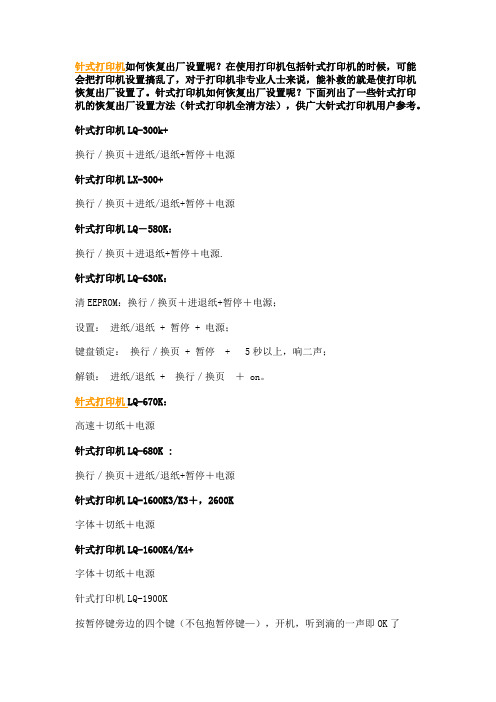
针式打印机如何恢复出厂设置呢?在使用打印机包括针式打印机的时候,可能会把打印机设置搞乱了,对于打印机非专业人士来说,能补救的就是使打印机恢复出厂设置了。
针式打印机如何恢复出厂设置呢?下面列出了一些针式打印机的恢复出厂设置方法(针式打印机全清方法),供广大针式打印机用户参考。
针式打印机LQ-300k+换行/换页+进纸/退纸+暂停+电源针式打印机LX-300+换行/换页+进纸/退纸+暂停+电源针式打印机LQ-580K:换行/换页+进退纸+暂停+电源.针式打印机LQ-630K:清EEPROM:换行/换页+进退纸+暂停+电源;设置:进纸/退纸 + 暂停 + 电源;键盘锁定:换行/换页 + 暂停+ 5秒以上,响二声;解锁:进纸/退纸 + 换行/换页+ on。
针式打印机LQ-670K:高速+切纸+电源针式打印机LQ-680K :换行/换页+进纸/退纸+暂停+电源针式打印机LQ-1600K3/K3+,2600K字体+切纸+电源针式打印机LQ-1600K4/K4+字体+切纸+电源针式打印机LQ-1900K按暂停键旁边的四个键(不包抱暂停键—),开机,听到滴的一声即OK了针式打印机LQ-2600K字体 + 切纸 + 电源针式打印机DLQ-1000K:Line Feed + Form Feed + Micro Adjust↓ + 电源针式打印机DLQ-3000K:清EEPROM:Selec Type + Paper Select + Pause +电源针式打印机DLQ-3500K:LF/FF + Load/Eject + Pause + 电源实达3200+:,进一张纸,然后把联机灯按灭,按下联机键不松手再按下最左边键三秒种就可以恢复出厂值了。
Epson_LQ-630K、LQ-635K、LQ-730K针式打印机最全设置教程(连续打印、高速打印、驱动安装)

Epson LQ-630K 、LQ-635K 、LQ-730K 打印机最全设置教程(连续打印、高速打印、驱动安装)打印机设置主要有以下3个方面:一、打印机的“自动切纸”功能设置 二、打印纸的进纸标尺设置 三、打印机驱动的安装---------------------------------------------------------------------------------------------------------------------------------------在设置打印机前,请先确认以下两点操作:● 请拆除包装及打印机机头固定纸板 ● 请严格按照说明书安装色带架(注意:不要揭掉色带架机头套上的透明塑料保护片)一.将打印机的“自动切纸”功能设置为“开”的设置方法。
因为打印机的“自动切纸” 的初始设置为“关”,所以必须通过以下步骤设置为“开”。
详细如下:1,将打印机接通电源,打印机处于关机状态。
2同时按住”暂停”和“进纸/退纸”键,在不放手的状态下,打开打印机左侧下方的打印机电源开关,打开电源后仍需按住”暂停”和“进纸/退纸”键的时间至少5秒。
”暂停”和“进纸/退纸”按键如图1所示。
图13,松开按键,放入一张A4打印纸,打印机将自动开始打印。
打印的内容见下图2。
图24,打印完成后,请注意检查“电源”,“缺纸”,“暂停”三个指示灯是否与下表相符。
如相符,则按“换行/换页”键两次,再按“进纸/退纸”键两次。
注意:在这4次按键操作过程中,每按一次键都要检查“电源”,“缺纸”,“暂停”灯状态与下表列出的状态是否相符。
5.完成上述操作后,按开关关闭打印机,设置完成。
6.验证设置,可通过步骤1,2,3,进行测试,通过打印出的内容,察看打印机设置是否正确。
若打印显示的自动切纸由“关”改为“开”(图1中划红线处),则表示设置正确完成并已存入打印机。
二、打印纸的进纸标尺设置打印纸的进纸标尺设置,请见打印机后面,详细如下面图3和图4所示。
打印机更改默认设置

按键和指示灯a字体(项目)按键∙确保打印机没有打印,如果打印机在打印,按下暂停按键停止打印。
要选择一种字体,按下字体按键进行切换。
∙当打印机进入默认设置模式时,按键可作为项目按键使用。
您可按下项目按键来选择下一级菜单。
请参见更改默认设置。
字体指示灯指示选中的字体。
b复位当同时按下字体和速度按键时,打印机清除缓冲区并恢复到默认设置。
c速度 (项目)按键∙选择一种速度设置。
参见选择打印速度。
∙当打印机进入默认设置模式时,按键可作为项目按键使用。
您可按下项目按键来选择上一级菜单。
速度指示灯指示选中的打印速度。
d菜单∙当您同时按下速度和切纸/纸槽按键,打印机进入或退出默认设置模式,且您可对打印机进行各种设置。
请参见关于打印机的默认设置。
∙当打印机为默认设置模式时,菜单指示灯(切纸/纸槽指示灯)为开。
e切纸/纸槽(选择)按键∙将连续纸进到切纸位置。
∙从切纸位置反向进连续纸到页顶位置。
∙当单页进纸器已安装时,选择单页进纸器。
∙当打印机进入默认设置模式时,按键可作为设置按键使用。
您可按下设置按键来选择菜单设置的下一个值。
切纸/纸槽指示灯∙当连续纸在切纸位置时,两个指示灯闪烁。
当连续纸不在切纸位置时,两个指示灯灭。
∙当选择卡片模式时,左指示灯亮。
∙当选择选件单页送纸器1时,两个指示灯都灭。
∙当选择选件单页送纸器2时,右指示灯亮。
f进纸/退纸按键∙装入单页打印纸。
∙如果已装入一张单页纸,则退出此页打印纸。
∙从备用位置装入连续纸。
∙如果已装入一张单页纸,反向送入连续纸到备用位置。
g微调整按住暂停按键3秒钟后,打印机进入微调模式。
在此模式下,可以按下换行/换页和进纸/退纸按键调整页顶位置或切纸位置。
请参见使用微调整功能。
h换行/换页按键∙短按此按键时,逐行进纸。
∙按住此按键时,退出单页纸或将连续纸进到下一个页顶位置。
i暂停指示灯∙打印机暂停时,此指示灯亮。
∙打印机处于微调整模式时,此指示灯闪烁。
j暂停按键∙暂时停止打印,再次按下此按键时继续打印。
LQ-730K针式打印机设置教程
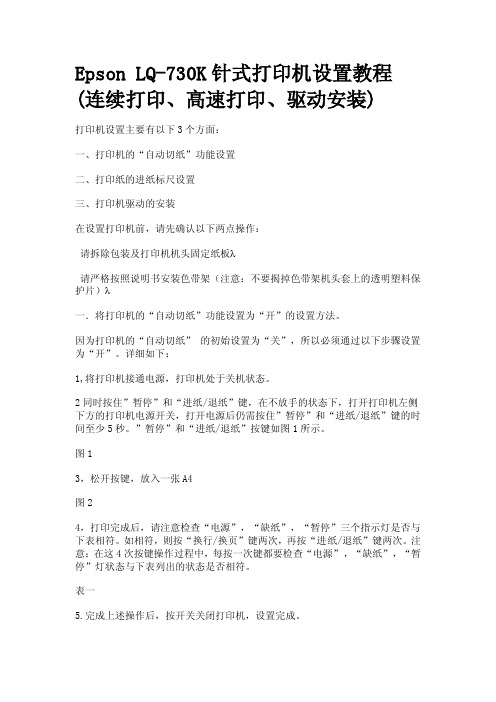
Epson LQ-730K针式打印机设置教程(连续打印、高速打印、驱动安装)打印机设置主要有以下3个方面:一、打印机的“自动切纸”功能设置二、打印纸的进纸标尺设置三、打印机驱动的安装在设置打印机前,请先确认以下两点操作:请拆除包装及打印机机头固定纸板λ请严格按照说明书安装色带架(注意:不要揭掉色带架机头套上的透明塑料保护片)λ一.将打印机的“自动切纸”功能设置为“开”的设置方法。
因为打印机的“自动切纸” 的初始设置为“关”,所以必须通过以下步骤设置为“开”。
详细如下:1,将打印机接通电源,打印机处于关机状态。
2同时按住”暂停”和“进纸/退纸”键,在不放手的状态下,打开打印机左侧下方的打印机电源开关,打开电源后仍需按住”暂停”和“进纸/退纸”键的时间至少5秒。
”暂停”和“进纸/退纸”按键如图1所示。
图13,松开按键,放入一张A4图24,打印完成后,请注意检查“电源”,“缺纸”,“暂停”三个指示灯是否与下表相符。
如相符,则按“换行/换页”键两次,再按“进纸/退纸”键两次。
注意:在这4次按键操作过程中,每按一次键都要检查“电源”,“缺纸”,“暂停”灯状态与下表列出的状态是否相符。
表一5.完成上述操作后,按开关关闭打印机,设置完成。
6.验证设置,可通过步骤1,2,3,进行测试,通过打印出的内容,察看打印机设置是否正确。
若打印显示的自动切纸由“关”改为“开”(图1中划红线处),则表示设置正确完成并已存入打印机。
二、打印纸的进纸标尺设置打印纸的进纸标尺设置,请见打印机后面,详细如下面图3和图4所示。
1、滑动进纸标尺,按照图3虚框2所示位置的边缘线对齐虚框1所示的边缘。
2、如果已对齐(如图4),则按图示箭头方面扳动浅蓝色固定装置,予以固定。
至此进纸标尺设置完成。
三、打印机驱动的安装此打印机安装过程与普通打印机安装过程基本相同,简述如下:1. 连接打印机和电脑,并打开打印机电源,启动电脑;2. 插入打印机附带的安装光盘:光盘插入后,系统自动显示如下安装界面:3. 选择“安装软件”,点击向右箭头图表“——〉”,进入如下界面:4. 点击“安装”,进入下一步按“确定”按钮表明打印机型号为:EPSON LQ 730K ESC/P2,并在随后的步骤中“接受”安装的许可协议,系统进入安装过程。
Epson-LQ-630K、LQ-635K、LQ-730K针式打印机最全设置教程(连续打印、高速打印、驱动安装)
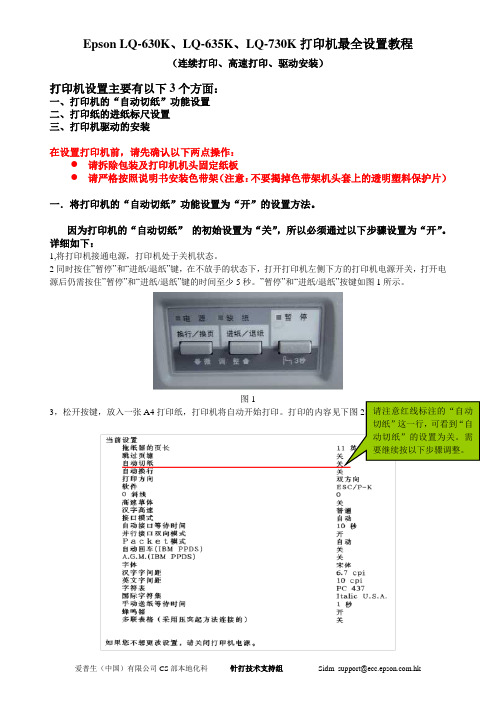
Epson LQ-630K、LQ-635K、LQ-730K打印机最全设置教程(连续打印、高速打印、驱动安装)打印机设置主要有以下3个方面:一、打印机的“自动切纸”功能设置二、打印纸的进纸标尺设置三、打印机驱动的安装---------------------------------------------------------------------------------------------------------------------------------------在设置打印机前,请先确认以下两点操作:●请拆除包装及打印机机头固定纸板●请严格按照说明书安装色带架(注意:不要揭掉色带架机头套上的透明塑料保护片)一.将打印机的“自动切纸”功能设置为“开”的设置方法。
因为打印机的“自动切纸”的初始设置为“关”,所以必须通过以下步骤设置为“开”。
详细如下:1,将打印机接通电源,打印机处于关机状态。
2同时按住”暂停”和“进纸/退纸”键,在不放手的状态下,打开打印机左侧下方的打印机电源开关,打开电源后仍需按住”暂停”和“进纸/退纸”键的时间至少5秒。
”暂停”和“进纸/退纸”按键如图1所示。
图13,松开按键,放入一张A4打印纸,打印机将自动开始打印。
打印的内容见下图2。
请注意红线标注的“自动切纸”这一行,可看到“自动切纸”的设置为关。
需要继续按以下步骤调整。
图24,打印完成后,请注意检查“电源”,“缺纸”,“暂停”三个指示灯是否与下表相符。
如相符,则按“换行/换页”键两次,再按“进纸/退纸”键两次。
注意:在这4次按键操作过程中,每按一次键都要检查“电源”,“缺纸”,“暂停”灯状态与下表列出的状态是否相符。
按键的步骤电源指示灯缺纸指示灯暂停指示灯1.未按键时灭灭亮2.按“换行/换页”后灭亮灭3.再按“换行/换页”后灭亮亮4.按“进纸/退纸”后灭灭亮5.再按“进纸/退纸”后灭亮灭表一5.完成上述操作后,按开关关闭打印机,设置完成。
- 1、下载文档前请自行甄别文档内容的完整性,平台不提供额外的编辑、内容补充、找答案等附加服务。
- 2、"仅部分预览"的文档,不可在线预览部分如存在完整性等问题,可反馈申请退款(可完整预览的文档不适用该条件!)。
- 3、如文档侵犯您的权益,请联系客服反馈,我们会尽快为您处理(人工客服工作时间:9:00-18:30)。
LQ-730K针式打印机修改默认设置
LQ-730K针式打印机默认设置如下表格。
我们要根据自己的需要修改下面设置。
* 带有粗体的设置表示出厂默认设置。
. 我们只需要修改上表中的前三项,方法如下。
一、打印机内装入打印纸。
二、①按菜单(同时按下上图中1键和3键)按键直到打印机发出嘟嘟声。
此时会在纸上打印出以下内容
“**菜单**:项目↓,项目↓ **设置值**:设定”
②按图中1键即换行/换页键,
此时会在纸上打印出以下内容
“拖纸器页长 11 英寸”
打印完毕后我们按一下图中4键即暂停键,
此时会在纸上打印出以下内容
“拖纸器页长70/6 英寸”
重复按4键即暂停键,
直至打印出以下内容
“拖纸器页长 5.5英寸”
完成此项设置
③按图中1键即换行/换页键
此时会在纸上打印出以下内容
“跳过页
缝关”
按4键即暂停键,
此时会在纸上打印出以下内容
“跳过页
缝开”
完成此项设置
④按图中1键即换行/换页键
此时会在纸上打印出以下内容
“自动切
纸关”
按4键即暂停键,
此时会在纸上打印出以下内容
“自动切
纸开”
完成此项设置
⑤当完成以上设置时,按下菜单(同时按下上图中1键和3键)按键直到打印机发出
嘟嘟声,设置结束。
